Datei-verwaltung aufrufen – HEIDENHAIN TNC 410 ISO Programming Benutzerhandbuch
Seite 81
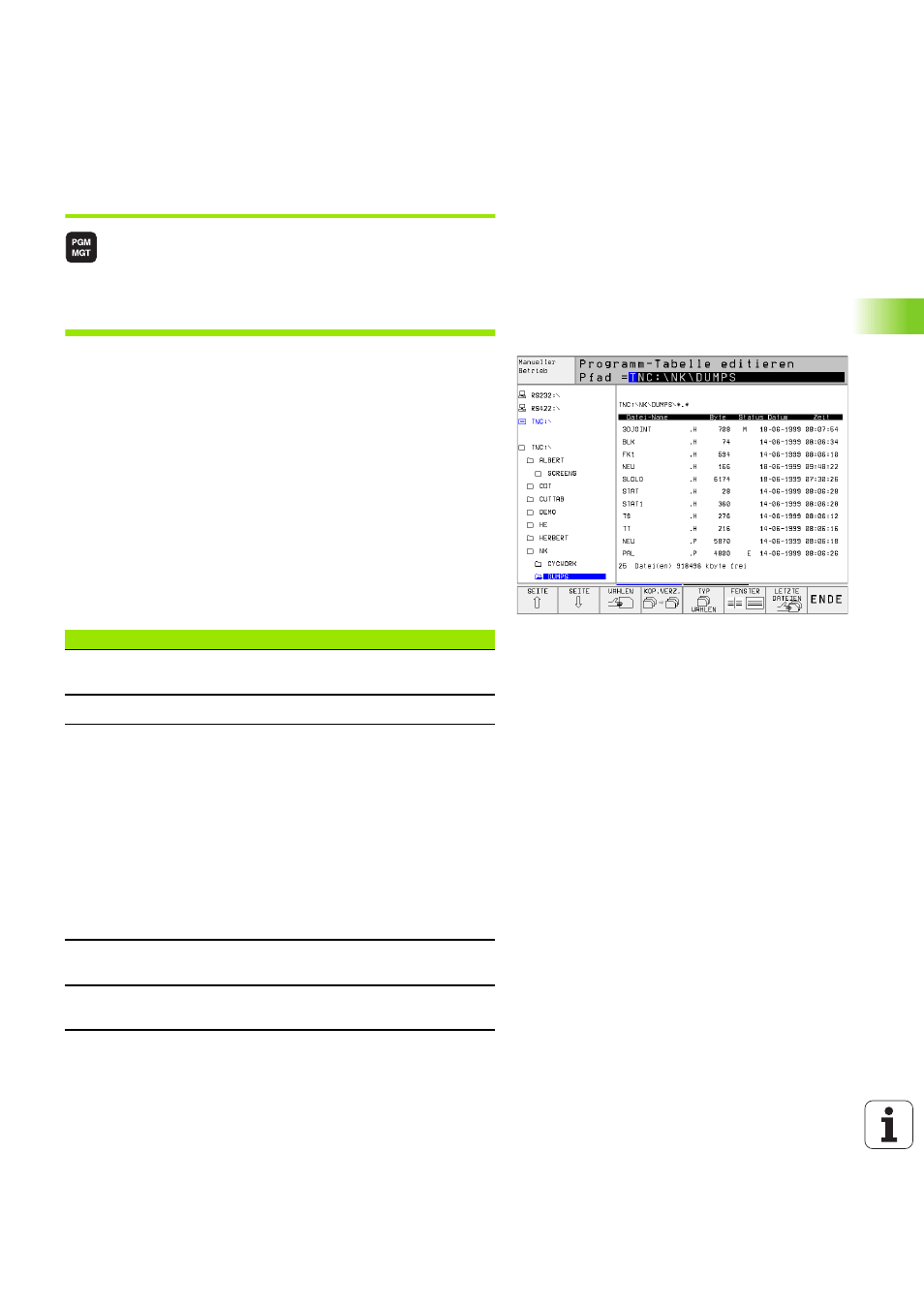
HEIDENHAIN TNC 410, TNC 426, TNC 430
55
4.
4 Er
w
e
it
er
te
D
a
te
i-
V
e
rw
al
tung TN
C
426,
TN
C
430
Datei-Verwaltung aufrufen
Taste PGM MGT drücken: Die TNC zeigt das Fenster
zur Datei-Verwaltung (Bild rechts oben zeigt die
Grundeinstellung. Wenn die TNC eine andere Bild-
schirm-Aufteilung anzeigt, drücken Sie den Softkey
FENSTER)
Das linke, schmale Fenster zeigt oben drei Laufwerke
1
an. Wenn die
TNC an ein Netzwerk angeschlossen ist, zeigt die TNC dort zusätzliche
Laufwerke an. Laufwerke bezeichnen Geräte, mit denen Daten
gespeichert oder übertragen werden. Ein Laufwerk ist die Festplatte
der TNC, weitere Laufwerke sind die Schnittstellen (RS232, RS422,
Ethernet), an die Sie beispielsweise einen Personal-Computer
anschließen können. Ein gewähltes (aktives) Laufwerk ist farblich her-
vorgehoben.
Im unteren Teil des schmalen Fensters zeigt die TNC alle Verzeich-
nisse
2
des gewählten Laufwerks an. Ein Verzeichnis ist immer durch
ein Ordner-Symbol (links) und den Verzeichnis-Namen (rechts)
gekennzeichnet. Unterverzeichnisse sind nach rechts eingerückt. Ein
gewähltes (aktives) Verzeichnis ist farblich hervorgehoben.
Das rechte, breite Fenster zeigt alle Dateien
3
an, die in dem gewähl-
ten Verzeichnis gespeichert sind. Zu jeder Datei werden mehrere
Informationen gezeigt, die in der Tabelle rechts aufgeschlüsselt sind.
Anzeige
Bedeutung
DATEI-NAME
Name mit maximal 16 Zeichen und Datei-
Typ
BYTE
Dateigröße in Byte
STATUS
E
S
M
P
Eigenschaft der Datei:
Programm ist in der Betriebsart Programm-
Einspeichern/Editieren angewählt
Programm ist in der Betriebsart Programm-
Test angewählt
Programm ist in einer Programmlauf-
Betriebsart angewählt
Datei gegen Löschen und Ändern geschützt
(Protected)
DATUM
Datum, an dem die Datei zuletzt geändert
wurde
ZEIT
Uhrzeit, zu der die Datei zuletzt geändert
wurde
1
2
3